SamsungデバイスをSamsung Kiesとバックアップおよび同期する方法
AppleのiTunesのように、 サムスンKies は、WindowsまたはMacintoshオペレーティングシステム間で通信するために使用されるフリーウェアソフトウェアアプリケーションで、最近製造されたSamsung携帯電話およびタブレットコンピューターデバイスです。
Samsungデバイスのバックアップと同期Samsung KiesはWindowsとMacでよく似ています。 Mac OS Xを実行しているので、たとえばMacでこれを行う方法を取り上げます。SamsungKiesをダウンロードし、Samsungデバイスをバックアップまたは同期する必要がある場合は、以下の手順に従ってください。
MacでSamsung Kiesを使用してSamsungデバイスをバックアップする方法
Samsung Kiesでは、連絡先、Sメモ、Sプランナー(カレンダーイベント)、通話ログ、Sヘルス、メッセージ、ビデオ、音楽、写真などをバックアップできます。
- 1. Kies(Mac)をコンピューターにインストールした後、SamsungスマートフォンまたはタブレットをUSBデータケーブルでコンピューターに接続します。
- 2. KiesがSamsungデバイスに接続されていることを確認します。接続すると、最初のタブにデバイスに関する基本情報が表示されます
- 3. [バックアップ/復元]タブをクリックしてバックアップするアイテムを選択し、ウィンドウの下部までスクロールして[バックアップ]ボタンをクリックします。

- 4.バックアッププロセスが完了するまで待って、[完了]をクリックします。
注意:Samsung以外のAndroidスマートフォンを使用している場合は、「Androidスマートフォンをバックアップする方法」の投稿をご覧ください。
MacでSamsung Kiesを使用してSamsungに同期する方法
Kiesを使用すると、ゲーム、音楽、ビデオ、ポッドキャストなどをコンピューターからSamsungデバイスに転送できます。
- 1. SamsungケーブルをUSBケーブルでMacに接続します。
- 2. Samsung Kiesを起動します。 KiesがSamsungデバイスに接続されていることを確認します。接続すると、最初のタブにデバイスの基本情報が表示されます。
- 3. [同期]をクリックします。
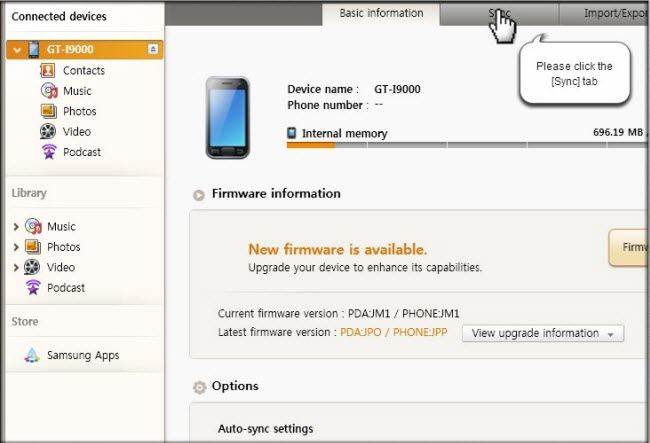
- 4.マウスをマルチメディア領域に移動します。ここには、「音楽を同期」、「写真を同期」、「ビデオを同期」、「ポッドキャストを同期」が表示されます。

- 5.音楽をSamsungデバイスに同期するには、[音楽の同期]ボックスをオンにします。次に、選択した音楽、プレイリスト、またはライブラリ内のすべての音楽を同期できます。
- 6。ローカルのビデオまたは曲をSamsungに同期するには、Kiesライブラリに曲/ビデオを追加する必要があります。これを行うには、左の列から「ビデオ」タブに切り替え、「音楽を追加」/「ビデオを追加」を押してソースファイルを参照します。
できないテレビ番組やビデオがありますKiesに追加し、Samsungに同期します。これは、ビデオがSamsungがサポートしている形式ではないためです。この場合、Video Converter for Macを使用できます。これは、MOV、MKV、AVI、WMV、MPEG、 TiVo、VOBなど、Samsungデバイスがサポートする形式のDVDにさえ。









